Cómo utilizar las nuevas funciones del rediseño de Spotify
Spotify ha tenido una primera mitad de 2021 repleta de contenido. Además de celebrar su 15º cumpleaños, la compañía también introdujo varias funciones nuevas relacionadas con los podcasts. Su propietario, Daniel Ek, incluso dijo que está interesado en comprar el Arsenal de la Premier League.
Otra actualización interesante para los usuarios fue su nuevo lavado de cara en la aplicación. Tanto en el escritorio como en el teléfono inteligente, Spotify ahora parece mucho más moderno.
Pero la actualización no fue solo estética. La plataforma de transmisión de música también introdujo algunas características nuevas interesantes. Aquí está lo mejor y cómo usarlo.
Cómo ver tus mejores canciones y artistas mensuales
Una de las principales razones por las que Spotify se ha vuelto tan popular es por sus capacidades de personalización. Ahora, ver cómo evoluciona tu gusto musical con el tiempo es más fácil gracias a sus nuevas actualizaciones.
Ahora puede ver una descripción general de sus artistas y canciones favoritos de cada mes en la aplicación de escritorio Spotify. Si elige expandir las pestañas respectivas, verá sus 10 mejores artistas y las 50 canciones que más ha escuchado. Solo tú puedes ver tus mejores artistas y canciones.
Averiguar qué artistas y canciones estás disfrutando en este momento es sencillo. Todo lo que necesita hacer es seguir los pasos a continuación.
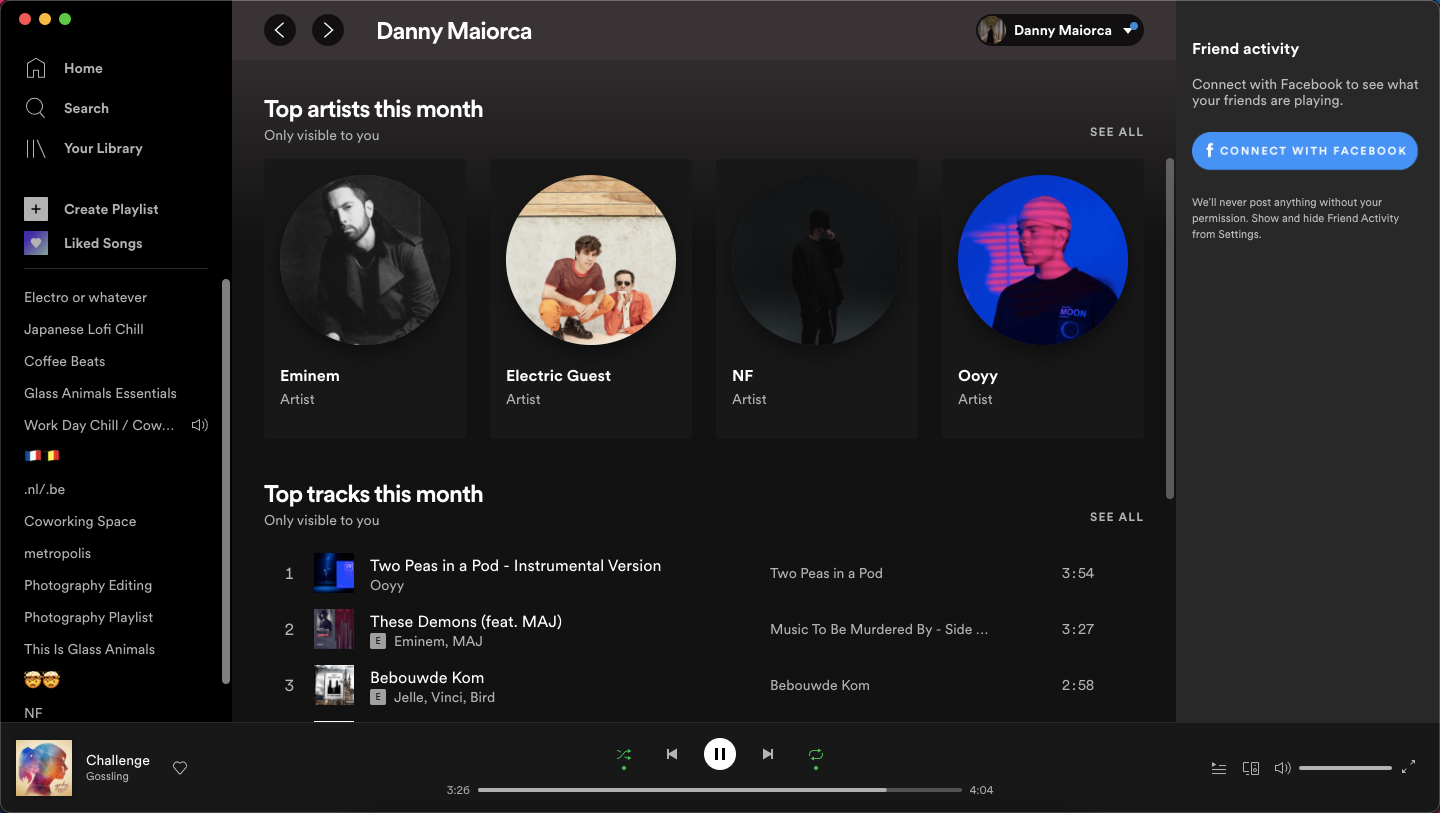
- Abre la aplicación de escritorio de Spotify.
- Haga clic en su nombre en la esquina superior derecha.
- Haga clic en Perfil .
- Desplácese hacia abajo y verá sus mejores artistas y pistas.
Cómo ver cuántas transmisiones tiene cada canción
¿Alguna vez has tenido curiosidad por descubrir cuántas reproducciones tiene tu canción favorita, pero no pudiste porque no era popular en ese momento? Bueno, ahora puedes.
Antes del cambio de imagen de primavera de Spotify, podía ver las cinco canciones que estaban más calientes con los oyentes de un artista en su teléfono inteligente. En su escritorio, podría ver 10.
Sin embargo, ahora puede ver cuántas transmisiones tiene un artista en todas sus canciones.
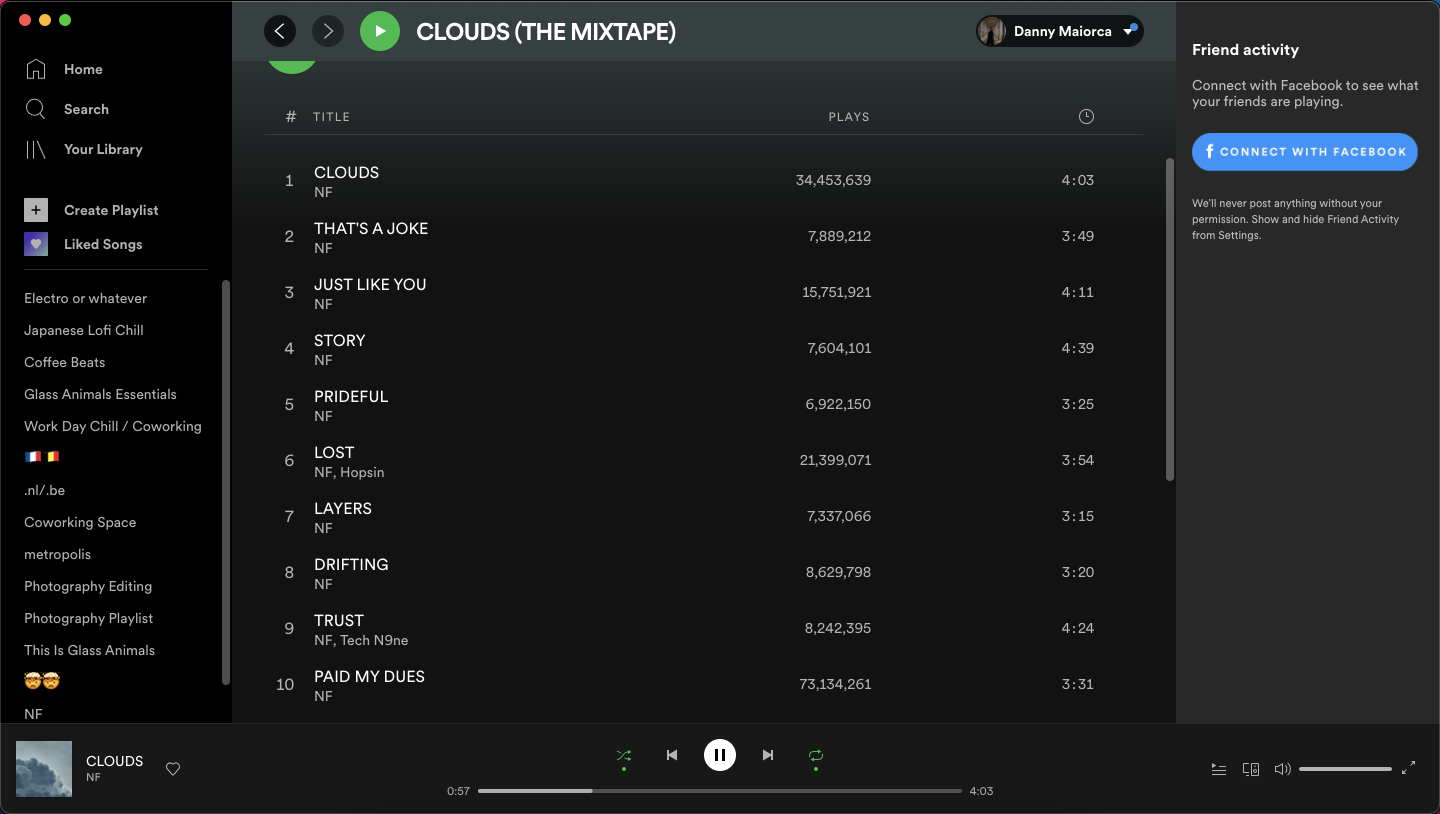
Para ver cuántas reproducciones tiene una canción específica, deberá usar su aplicación de escritorio. Después de abrir, busque o haga clic en el álbum en el que se encuentra la canción.
Una vez allí, verás cuántas reproducciones tiene cada canción del álbum.
Cómo organizar su biblioteca y pistas de pines
Si descubrió que su biblioteca de Spotify era estresante para navegar antes, lo más probable es que ahora cambie de opinión. Como parte de las actualizaciones de su aplicación, el lugar donde almacena su música y podcasts ha recibido una revisión significativa.
Tanto en la computadora como en las aplicaciones móviles, su música, podcasts, artistas y álbumes tienen pestañas separadas en la parte superior de la página. Aunque este era el caso antes, el nuevo diseño es mucho más limpio.
También puede optar por ver toda su música y podcasts en el mismo lugar en comparación con antes. Además, puede anclar sus listas de reproducción y podcasts favoritos en la parte superior de su página.
Para anclar una lista de reproducción o un podcast:
- Abra la aplicación móvil Spotify.
- Desplácese hacia abajo hasta la lista de reproducción o podcast que desea anclar.
- Mantenga presionada la obra de arte hasta que aparezca la pestaña Pin podcast .
- Toca Pin podcast . Los cambios entrarán en vigor inmediatamente.
Cómo obtener la actualización de la aplicación Spotify
Para actualizar su aplicación Spotify, vaya a la tienda de aplicaciones de su teléfono, navegue hasta el lugar donde normalmente ve sus aplicaciones descargadas y se le pedirá que descargue una actualización.
En su computadora, puede actualizar Spotify en la tienda de aplicaciones de su dispositivo. Alternativamente, la aplicación puede actualizarse automáticamente la próxima vez que la abra. Sin embargo, si eso no funciona, puede abrir la aplicación y seguir los pasos a continuación.
- Vaya a su nombre en la esquina superior derecha.
- En el menú desplegable, haga clic en Actualizar Spotify ahora .
- La aplicación se cerrará y luego se volverá a abrir después de la actualización.
Escuche con una biblioteca más organizada
El lavado de cara de Spotify puede haber parecido nada más que una nueva apariencia de moda al principio. Pero si miras un poco más profundo, ahora tienes algunas funciones nuevas útiles para jugar.
Con la nueva aplicación Spotify, puede ver qué tan popular es su canción favorita en la plataforma sin realizar una búsqueda en Google. Además, administrar su biblioteca y filtrar el contenido que desea ver es mucho más simple.
Dicho esto, algunas personas no están contentas con el cambio de diseño de Spotify y están considerando lanzarse a Apple Music.
